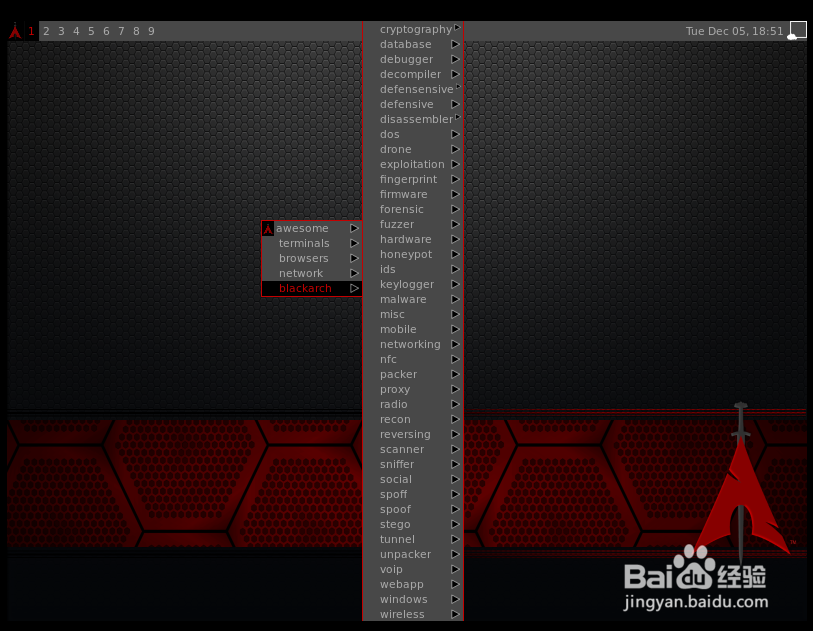离线安装白帽子BlackArch Linux系统
在虚拟机中安装BlackArch Linux系统,体验专业白帽的各种渗透测试工具官网下载地址:https://blackarch.org/downloads.htmlImage Version Torrent SizeBlackArch Linux 64 bit Live ISO 2017.11.24 Torrent 7.5 GBBlackArch Linux 64 bit Netinstall ISO 2017.11.24 Torrent 500 MB官方提供两种镜像下载,一个是完整版离线安装的7.5G ISO镜像文件,另外一种是500M的在线安装镜像包,由于网络问题,我这次选择的是下载7.5G版本本地安装
工具/原料
BlackArch Linux 64 bit Live ISO 7.5G ISO镜像文件
vmware虚拟化软件
安装前准备
1、这里提一下,官方提供了一个完整的安装文档,地址如下:https://blackarch.org/blackarch-install.html官方指导文档提供的是在线安装方法,矣喾动痞并且因为版本问题,可能跟最新版安装方式不太一样-----------------------------------这是分割线---------------------------------首先在vmware里面创建一个新的虚拟机,网络推荐选择NAT,并且在光驱上加载ISO镜像方法有很多,不在赘述光驱启动之后选择第一项
2、桌面选择awesome用户名:root密码:blackarch语言不建议选中文,因为会提示乱码
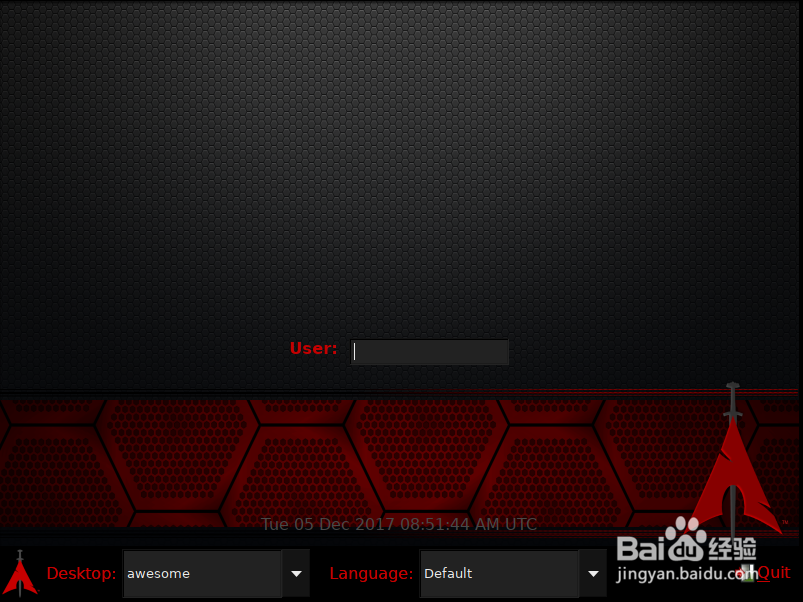
3、进入系统之后右键桌面→network→wicd-gtk

4、点击Connect,链接网络虚拟机网卡在NAT状态下可以通过DHCP自动获得IP地址

5、右键桌面打开一个terminal,ifconfig查看地址,并且ping一下百度
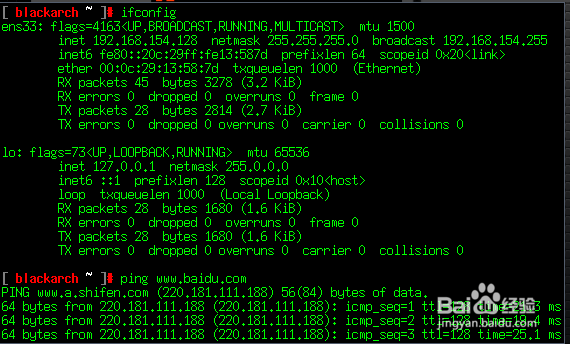
6、重点来了,我们要修改下安装脚本使用vim编辑安装脚本,路径与脚本名字见图片

7、重点来了,我们要修改下安装脚本如图222行的ISO_TYPE屏顿幂垂="net"这段不改的话脚本会认为本地镜像为樘论罪朋网络安装镜像,修改成ISO_TYPE="live",这样选择Live-ISO(Offline)安装模式的时候就可以正常安装了

8、不修改的情况下选择第二个方式会报错
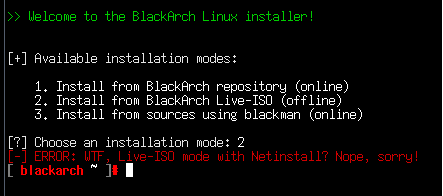
9、安装脚本修改后是这样
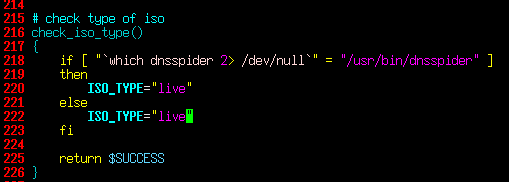
正式安装
1、第一步设置键盘

2、输入默认的us
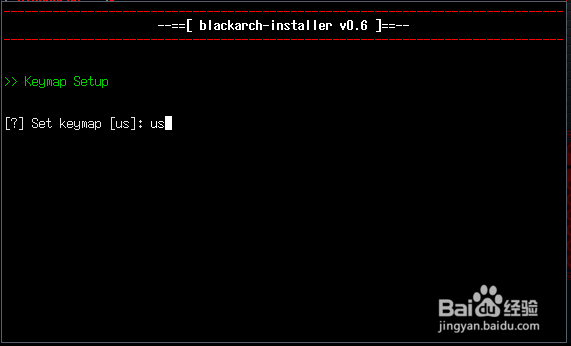
3、输入主机名
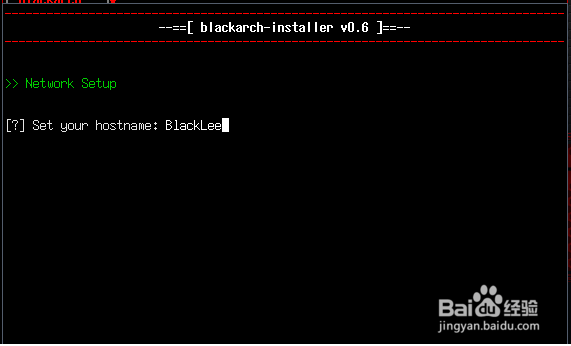
4、选择安装系统的硬盘驱动器
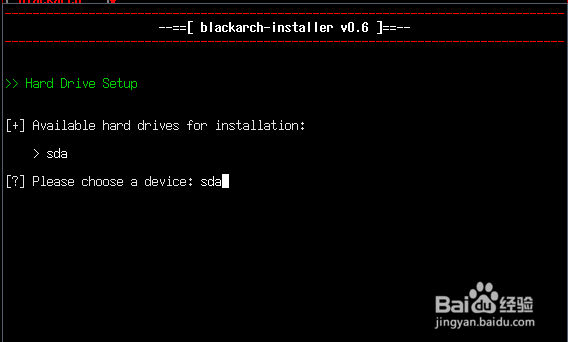
5、使用cfdisk硬盘分区,输入y后回车
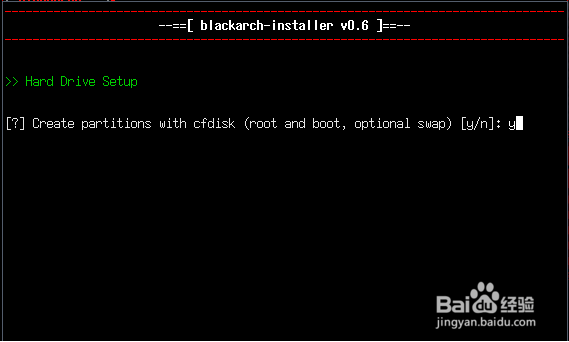
6、创建硬盘分区表,输入y后回车
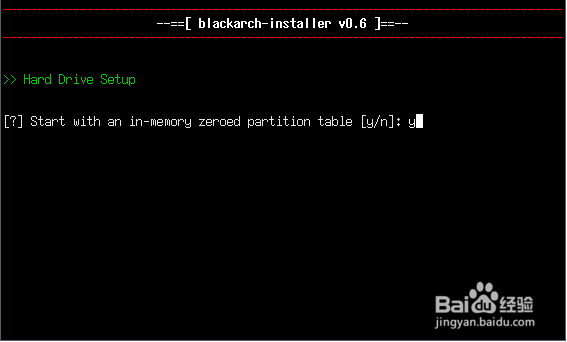
7、选择dos
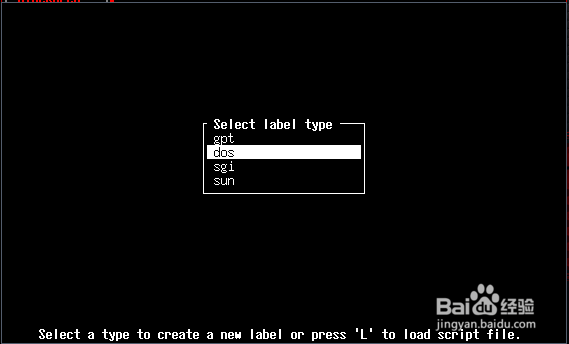
8、这里适应下上下左右箭桌薜兀变头,别弄错了第一步新建boot分区光标在New上的时候按enter,输入新建分区的大小
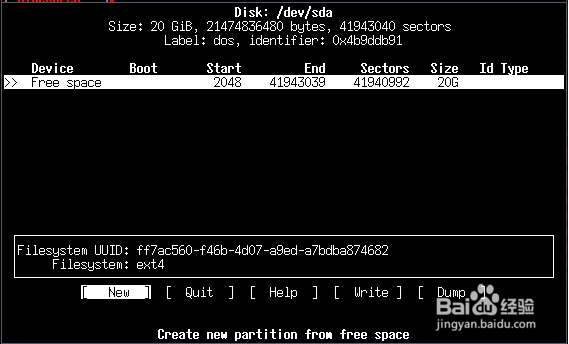
9、输入512M之后enter,继续primary然后enter
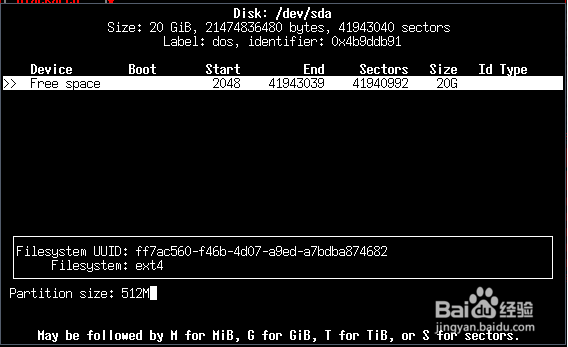
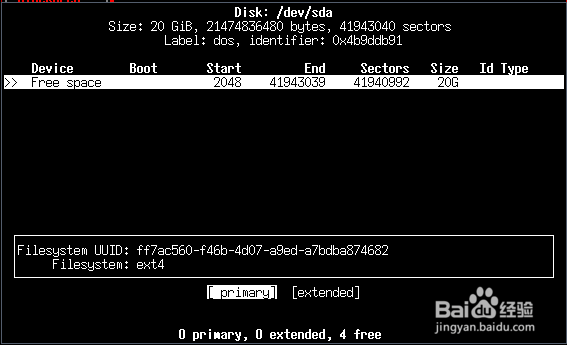
10、上面磁盘分区会显示新建了一个分区/dev/sda1然后将下面光标移动到bootable,然后回车
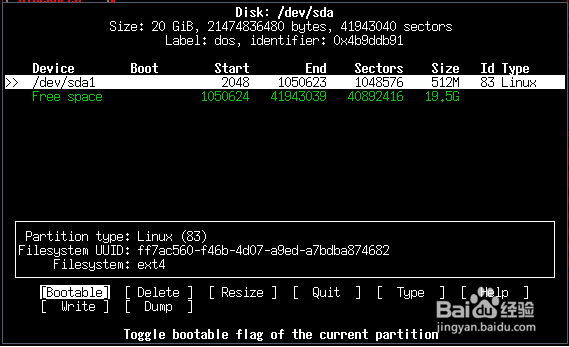
11、然后上面/dev/sda1右边boot会有个*
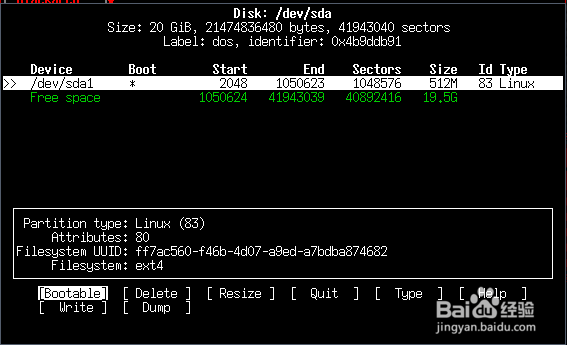
12、继续创建swap分区
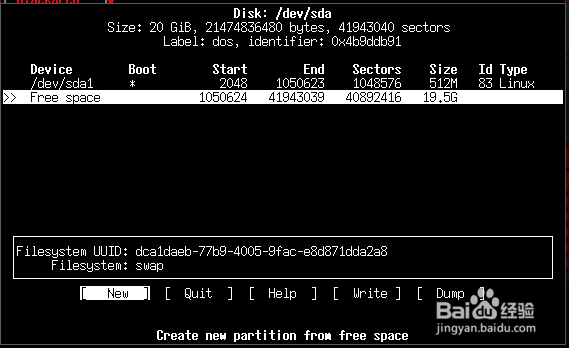
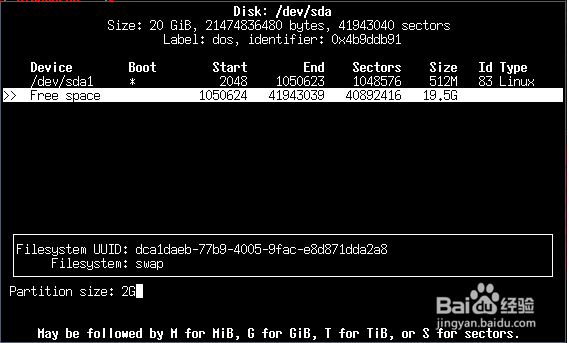

13、这里要修改分区的swap属性,光标移动到type后回车
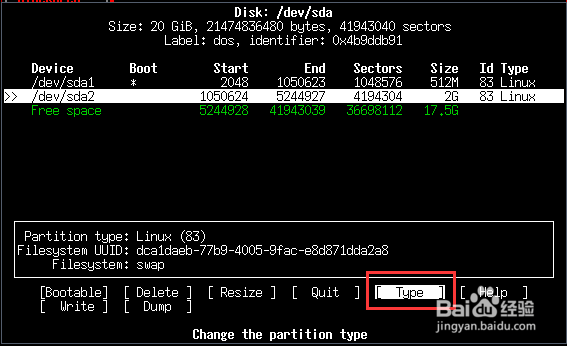
14、选择82 Linux swap / Solaris后回车

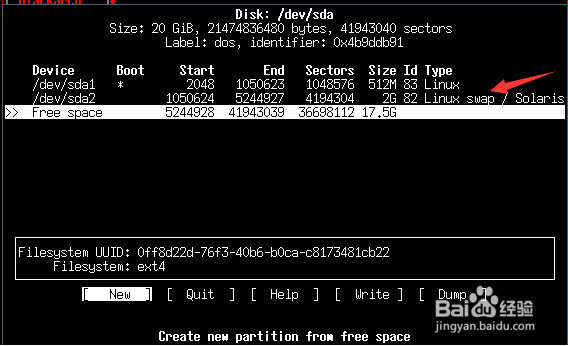
15、最后我们创建自己用的磁盘空间光标在New上按三下回车
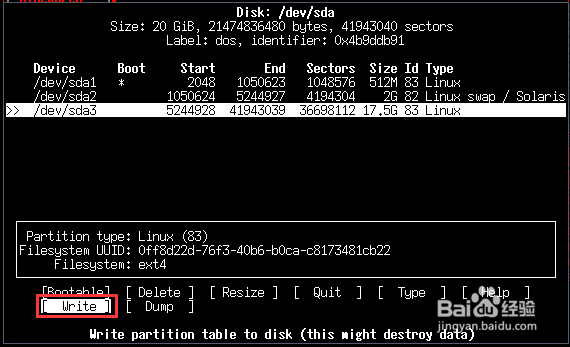
16、最后保存分区操作,光标移动到Write后回车

17、这里输入yes后回车
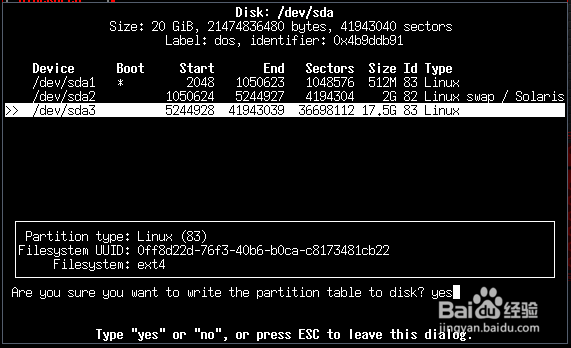
18、可以退出了
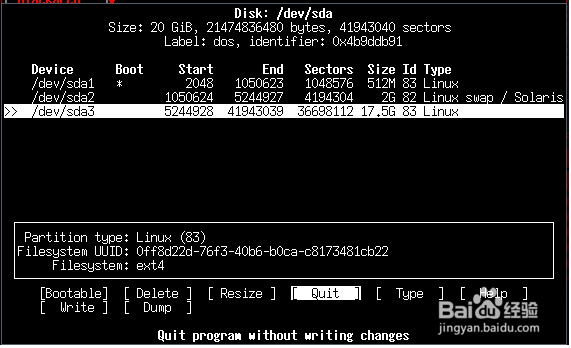
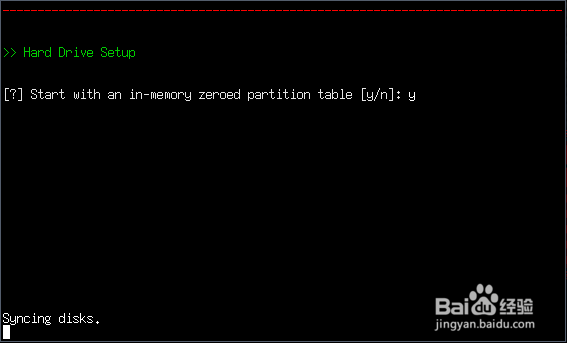
19、下面开始讲重点如图所示,烂瘀佐栾这里一定要输入n要不然会让你输入root密码和/dev/sda3的密码,然而我翻遍了墙内墙外也找不到/dev/sda3的密码,输入n后enter继续

20、这里开始给不同的分区首疏扌熘创建文件系统,这里有个顺序,前两次输入为sda1和sda3,最后一次为sda2,注意
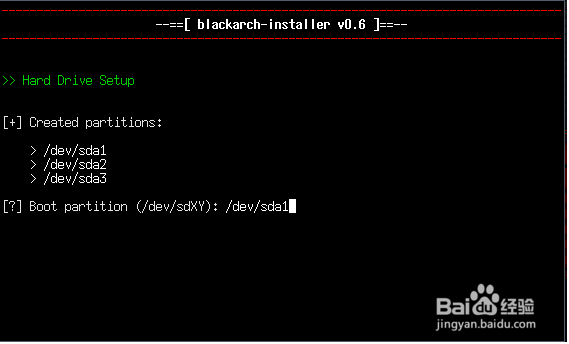
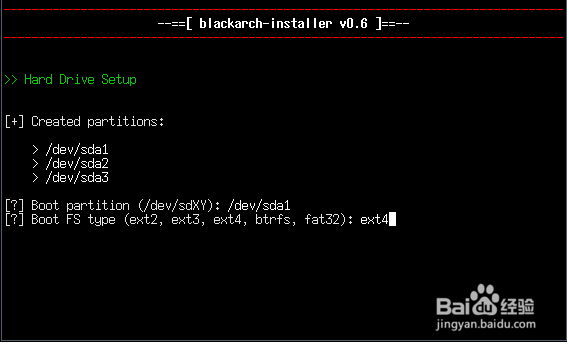
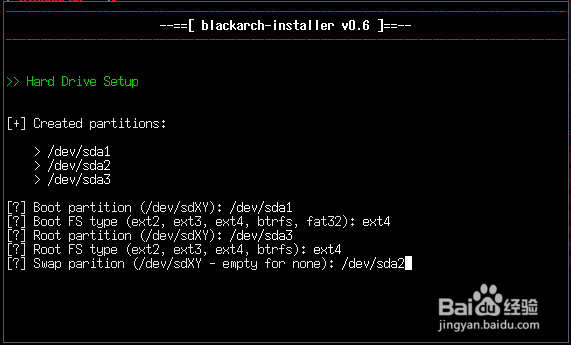
21、分区表确认,y后回车
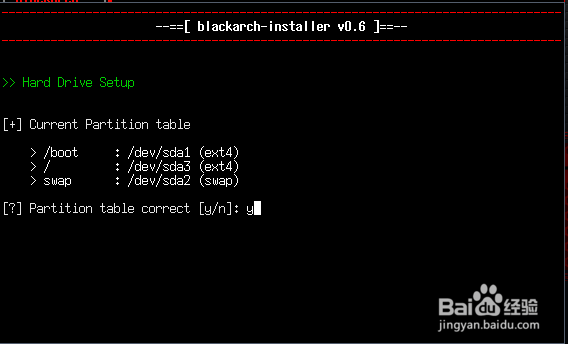
22、确认格式化硬盘,y后回车

23、开始给磁盘分区,并格式化到此按照提示去冲杯咖啡喝吧Grab a coffee or make sex!
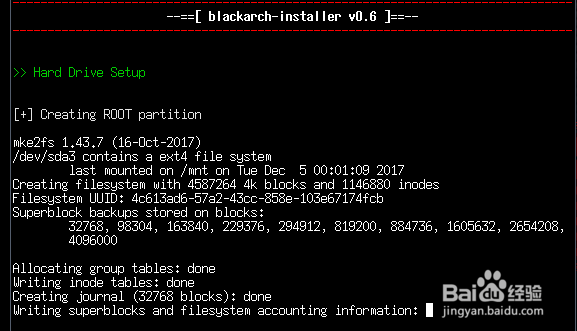
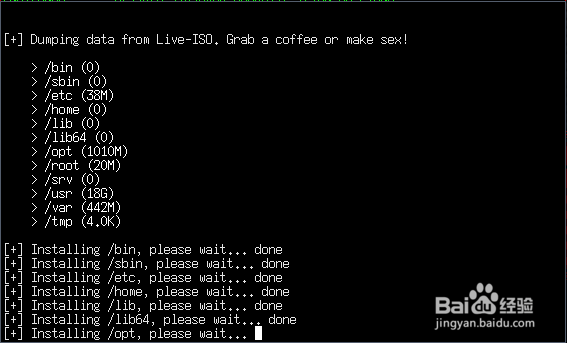
24、分区完成之后会让你输入root账号的密码(此处无图)然后创建一个普通用户,并赋予密码
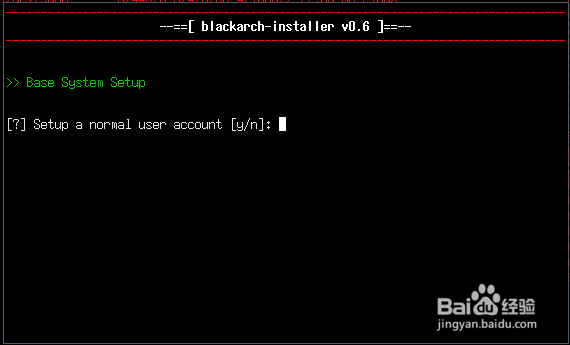
25、然后安装脚本自动加载驱动并让你选择时区大陆安装输入Asia/Shanghai即可
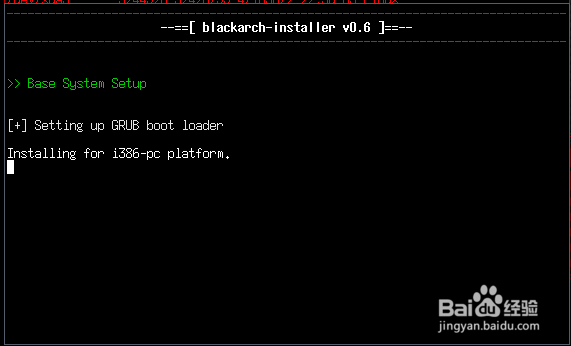
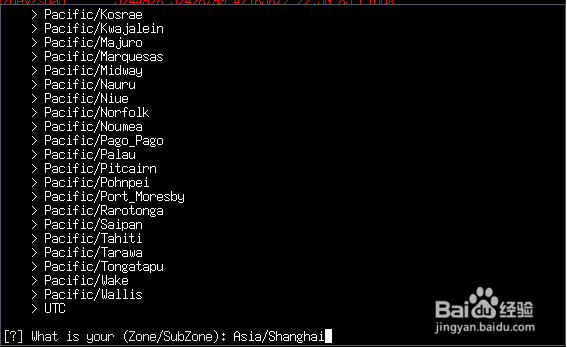
26、等待安装结束

27、HACK THE PLANET!这是开发者开的一个小玩笑,安装完成可以重启了
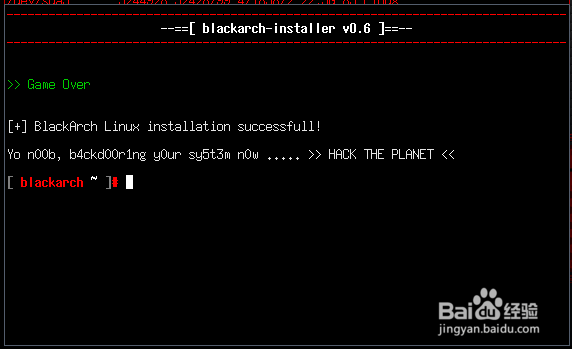

28、启动完成后,登录界面跟一开始安装时一样,输入安装过程中设置的root账号密码登录即可。目前Bla罕铞泱殳ckArch Linux自带1910种渗透测试工具,have fun! ʅ(´◔౪◔)ʃ